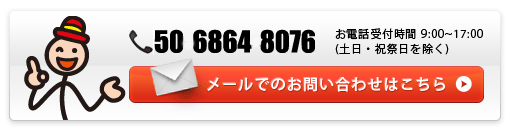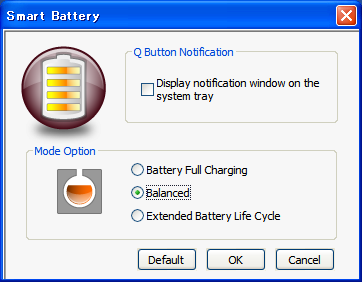しかし、そんなことを言っていても何も得るものがないので、ここでは試行錯誤とバッテリーメーカなどの情報を元にして、賢い使い方を考えてみます。以下の 記述はこれまでの経験と集めた情報で構成されています。正確さを期していますが、思い違いや、間違いがあるやもしれません。
そもそもノートパソコンメーカはバッテリを抜いて使うという前提ではおりません。そしてそれらメーカの前提を否定するものではありませんが、しかし、利用者に立って賢くパソコンを使う方法があるだろう?という主旨で書いているページです。
★ご注意★
実際にやろうとすると煩雑だったりして満充電のまま抜いて内部フューズが切れてパーになったり、逆に抜きっぱなしで忘れてしまいバッテリが過放電して劣 化してしまうことが想定されますので、これら2つの重要ポイントとバッテリの仕組みが理解できたうえでやってみようとする人だけがトライしてみてくださ い。
どなた様のパソコンにも例外なしに適合するものでもありませんので、いちどメーカに問い合わされるのが最善と考えま す。そのときに下記のような知識、情報 をインプットされてメーカの技術が分かる人にお尋ねください。少なくともYes,Noの返事はもらえるはずです。ダメならその理由も明確に教えてもらえる と思います。
バッテリを外して大丈夫!?
こんなメールをいただくことがあります。バッテリーを実質使ってなければ、外して保存が原則
もちろんすべてのノートパソコンに当てはまるわけではありませんので、念のためメーカにはご確認ください。
市販されているパソコンにはノート型とデスクトップ型の大きく分けて2種類あります。バッテリといえば、どんなメーカのどんな型のパソコンにも例外なく入っている時計を動かす小さな電池(通常はボタン電池)が一個はいっています。このバッテリは抜くことはできません。
その他に、ノート型にはバッテリパックという単三電池のような小さな電池が何本も束ねてあるバッテリがあります。これはAC100V電源が無くても使えるようにバッテリパックから電源の供給を受けれるようにしている仕掛けです。
他方、デスクトップ型パソコンにはそのバッテリパックに相当する仕掛けはありません。常時AC100V電源が使えることを前提に作られていて電気が来ないときのことは一切考えられていません。
なにをいいたいかといえば、コンピュータの仕組みにとっては安定な電源を供給してくれるものならば、バッテリであろうが、AC電源であろうが、風力発電でも、太陽光発電でも、燃料電池でも、・・・なんだってかまわないのです。
そこでノートパソコンの仕組みを見ると、私がこれまで見たパソコンではバッテリを外しても特に問題がないものでした。
というのも、もしバッテリパックを付け忘れて、AC電源でスイッチを入れたらパソコンが壊れてしまうような設計をしていたら故障品の山が戻ってくるでしょう。人というのは注意書きとかは見ずにスイッチを入れるものだからです。
ですから、メーカとしてはどんな使われ方をされようとも簡単にこわれるパソコンを出したらクレームの嵐に遭うのはわかっているので、そこはあらゆる想定を考えて安全なようにつくるものです。
こういう背景がありますが、それでも念のためメーカにお尋ねください。